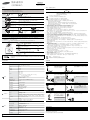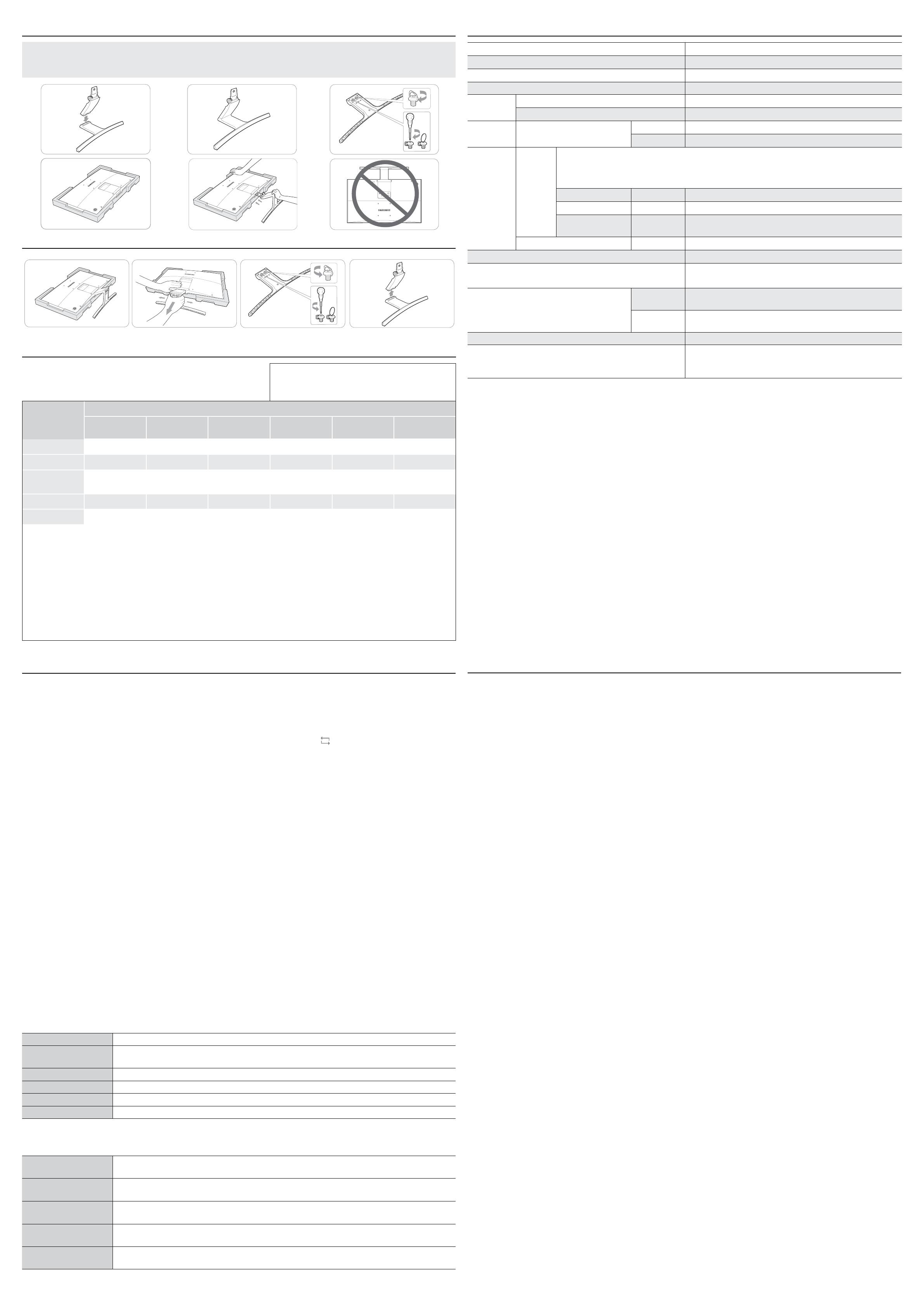
规格
型号
S27E591C
最大可视图像尺寸(厘米)
27 英寸 (68 厘米)
显示面积
59.7888 厘米(水平) × 33.6312 厘米(垂直)
像素间距
0.03114 厘米(水平) × 0.03114 厘米(垂直)
分辨率(Hz)
最佳分辨率
1920×1080@60Hz
最大分辨率
1920×1080@60Hz
尺寸/重量 简易支架
不带支架
62.32 × 36.57 × 5.99 厘米
带支架
62.32 × 46.30 × 18.16 厘米 / 5.65 千克
功耗
省电功能
本显示器内置一种称为省电功能的电源管理系统。如果一段时间内不使用显示器,此系统将显
示器转换为低电耗模式,从而节省了能源。按下键盘上的任意键后,显示器会自动恢复正常工
作状态。不需要使用或长时间无需触碰显示器时,请关闭显示器以节省能源。省电功能系统适
用于计算机中安装的VESA DPM兼容视频卡,使用计算机中安装的软件工具设置这一功能。
能源之星测试条件 指示灯关闭
典型值 24 瓦
节电模式 指示灯闪烁
典型值 0.3 瓦 / 最高 0.45 瓦
关闭电源
(电源按钮)
指示灯开启
小于 0.3 瓦
最大功耗 指示灯关闭
50 瓦
VESA 安装接口 10 厘米 × 10 厘米
电源
本产品支持的电压为100-240V。由于各个国家或地区的标准
电压有所不同,请务必检查产品背面的标签。
环境注意事项
运行
温度:10 ℃ ~ 40 ℃( 50 ℉ ~ 104 ℉ ) /
湿度:10 % ~ 80 %,无冷凝
储存
温度:-20 ℃ ~ 45 ℃( -4 ℉ ~ 113 ℉ ) /
湿度:5 % ~ 95 %,无冷凝
支架可倾斜角度
-2°(±2.0°) ~ 20°(±2.0°)
执行标准
天津三星电子有限公司:Q/12JD5970 彩色液晶显示器
山水电子(中国)有限公司:Q/SSDZ 01 -2015 计算机用液晶显示器
东莞理想电子有限公司: Q/LX 2 计算机用液晶显示器
即插即用功能:
本显示器可安装在任何兼容即插即用的系统上。
显示器与计算机系统之间的相互作用可提供最佳运行条件和显示器设置。
多数情况下,显示器安装将自动进行,除非用户要选择其他设置。
可接受坏点:
本产品采用的显示屏是由使用精度超过1ppm(百万分之一)的先进半导体工艺制成的。
但是某些像素点在显示红色,绿色,蓝色或白色时可能太亮或呈黑色,这并不是品质不良所致,请放心使用。
本设备是 B 级信息技术类设备。
Energy Star® 是美国国家环境保护局在美国的注册商标。
能源之星功率采用当今 Energy Star® 标准规定的测试方法进行测量。
随着使用者看屏幕的角度,在产品的边框边缘部分可能会看到 LED 光,但是该现象对人体没有任何的害处,不
影响产品的特性以及性能,可以放心使用。
眼睛保护模式:
此功能开启时,波长在 400 纳米左右的蓝光峰值会下降,并提供用户一个适宜的画质效果,从而降低因长时间
观看电脑显示屏所造成的视觉疲劳。
此功能开启时,蓝光峰值会低于显示屏默认状态时的水平,并且满足认证机构德国莱茵 TÜV 的低蓝光认证标准
并取得了相应的证书。
故障诊断:与维修人员联系之前
出现空白画面/无法打开本产品电源。
1. 电源线是否连接正确?
检查电源线的连接情况。
2. 屏幕上是否显示 <检测信号线> 信息?
检查 PC 与本产品之间的缆线连接。
如果在缆线已正确连接的情况下屏幕上出现了这条消息,则请按本产品上的 [
] 按钮,以重新检查输入信号。
3. 屏幕上是否出现了 <非最佳模式> 的消息?
在显卡输出信号超过本产品支持的最大分辨率或最高频率时会出现这种情况。
在这种情况下,请为产品设置适当的分辨率和频率。
4. 是否无画面出现且电源 LED 以 1 秒的间隔不断闪烁?
当省电功能正在运行时会发生这种情况,单击鼠标或按任意键便可恢复屏幕显示。
如果 <检测信号线> 状况持续超过五分钟,将激活省电功能。
5. 是否采用了 HDMI 或 HDMI-DVI 缆线进行连接?(仅适用于带 HDMI 接口的显示器)
如果您在 PC 启动后连接 HDMI 或 HDMI-DVI 缆线,或在使用 PC 时断开并重新连接 HDMI 或 HDMI-DVI 缆线
则屏幕可能无图像显示,因为一些显卡无法输出视频信号。
在这种情况下,连接 HDMI 或 HDMI-DVI 缆线后重启 PC。
没有出现屏幕调整菜单 (OSD)。
1. 您是否取消了屏幕调整?
检查 <OSD 调整锁定> 功能是否未设置为 <关>。
颜色显示不正常/图片黑白显示
1. 整个屏幕是否只显示同一颜色,就像透过玻璃纸看屏幕一样?
检查计算机的缆线连接。重新将显卡完全插入计算中。
显示区域突然移至边缘或中间。
1. 是否更改了适合本产品的分辨率和频率?
请将显卡的分辨率和频率设置为适当值。
RoHS
环境保护期限适用条件
环境温度:0~40度
环境湿度:10%~80%
部件名称
有毒有害物质或元素
铅
(Pb)
汞
(Hg)
镉
(Cd)
六价铬
(Cr6+)
多溴联苯
(PBB)
多溴二苯醚
(PBDE)
印刷电路组件
X O O O O O
电缆组件
X O O O O O
塑料和聚合物
部件
O O O O O O
金属部件
X O O O O O
液晶屏
X O O O O O
O:表示该有毒有害物质在该部件所有均质材料中的含量均在 GB/T 26572 标准规定的限量要求以下。
X:表示该有毒有害物质至少在该部件的某一均质材料中的含量超出 GB/T 26572 标准规定的限量要求。
本表表示本机器内含有的有害物质的情报,部品别有害物质情报是由供应商提供的情报和内部检查结果为基础制作
的。
部分部品含有的有害物质在目前技术水准条件下是不可能替代,三星电子为了做到可以替代正不懈地努力着。
我们承诺:
- 接收消费者寄回的或送回的报废产品。
具体地址请拨打: 400-810-5858 进行咨询。
注:消费者承担邮寄,快递等相关费用。
常见问题解答
1. 如何更改分辨率?
Windows XP
通过选择“控制面板”→“外观和主题”→“显示”→“设置”来更改分辨率。
Windows ME/2000
通过选择“控制面板”→“显示”→“设置”来更改分辨率。
(更多信息,请参阅计算机或显卡的《用户手册》。)
Windows Vista
在“控制面板”→“外观和个性化”→“个性化”→“显示器设置”中设置分辨率。
Windows 7
在“控制面板”→“外观和个性化”→“显示”→“调整分辨率”中设置分辨率。
Windows 8
在“设置”→“控制面板”→“外观和个性化”→“显示”→“调整分辨率”中设置分辨率。
Windows 10
在“设置”→“系统”→“显示”→“高级显示设置”中设置分辨率。
有关详细信息,请与显卡制造商联系。
2. 如何使用省电功能?
Windows XP
通过选择“控制面板”→“外观和主题”→“显示”→“屏幕保护程序设置”进行配置,
或在计算机 BIOS 设置中进行配置。
Windows ME/2000
通过选择“控制面板”→“显示”→“屏幕保护程序设置”进行配置,或在计算机 BIOS
设置中进行配置。(更多信息,请参阅计算机 Windows 系统的《用户手册》。)
Windows Vista /
Windows 7
在“控制面板”→“外观和个性化”→“个性化”→“屏幕保护程序设置”以更改设置。
Windows 8
在“设置”→“控制面板”→“外观和个性化”→“个性化”→“屏幕保护程序设置”以更改
设置。
Windows 10
在“设置”→“个性化”→“锁屏界面”→“屏幕超时设置”→“电源和睡眠”更改设
置。
请参阅Windows/计算机手册。
保修说明:
产品保修政策:
根据《微型计算机商品修理更换退货责任规定》简称“三包规定”在三包有效期内,消费者凭发货票和三包
凭证(保修说明)办理修理,换货,退货。详见“三包规定”。
有效发货票应当注明商品商标及型号,销售日期,销售者印章,金额等内容。
请您妥善保存本保修说明及购机发票,服务时需一并出示方可享受免费服务。
整机保修期:
自用户购机发货票日期起12个月。
如果用户购机发货票/三包凭证丢失,以产品的生产日期后的第90天,为该产品的三包起始日期。
非保修规定:
- 超过三包有效期。
- 无有效三包凭证及有效发票的(能够证明该商品在三包有效期内的除外)。
- 三包凭证上的内容与商品实物标识不符或者涂改的。
- 未按产品使用说明书要求使用,维护,保养而造成损坏,以及运输损坏。
- 非三星电子授权的修理者拆动造成损坏 (私自拆修)。
- 非三星电子在中国大陆 (不包括港,澳,台地区) 销售的合法产品。
本规定的解释权归三星公司所有,三星公司保留对此规定进行修改,而不事先通知的权利。
如发生争议,以《微型计算机商品修理更换退货责任规定》为准。
如您购买的产品出现故障时,请与以下客户管理中心联系。
地 址:北京市朝阳区利泽中二路2号B座二层
三星电子(北京)技术服务有限公司客户管理中心
邮编:100102
服务热线电话:400-810-5858
网 址:http://www.samsung.com/cn/support
生产企业(TSEC):
地址(TSEC):
生产企业(SANSUI):
地址(SANSUI):
生产企业(RISUN):
地址(RISUN):
天津三星电子有限公司
天津经济技术开发区西区江泰路20号
山水电子(中国)有限公司
广东省中山市东区中山五路嘉华电子城
东莞理想电子有限公司
东莞市石龙镇西湖信息产业园温泉南路23号
连接支架
➣ 装配产品之前,将产品屏幕面朝下放在水平稳固的表面上。
➣ 警告:本产品为曲面。当产品在平面上时,如果施加压力,则可能会损坏产品。当产品在地面上朝上或朝下放
置时,请勿在产品上施加压力。
拆除支架
DP IN
HDMI IN
RGB IN
DC 14V
AUDIO IN
1
DP IN
HDMI IN
RGB IN
DC 14V
AUDIO IN
1
2
DP IN
HDMI IN
RGB IN
DC 14V
AUDIO IN
1 2
3
DP IN
HDMI IN
RGB IN
DC 14V
AUDIO IN
1 2 3
4
DP IN
HDMI IN
RGB IN
DC 14V
AUDIO IN
1 2 3
4
5
5
DP IN
HDMI IN
RGB IN
DC 14V
AUDIO IN
1
2
3
4

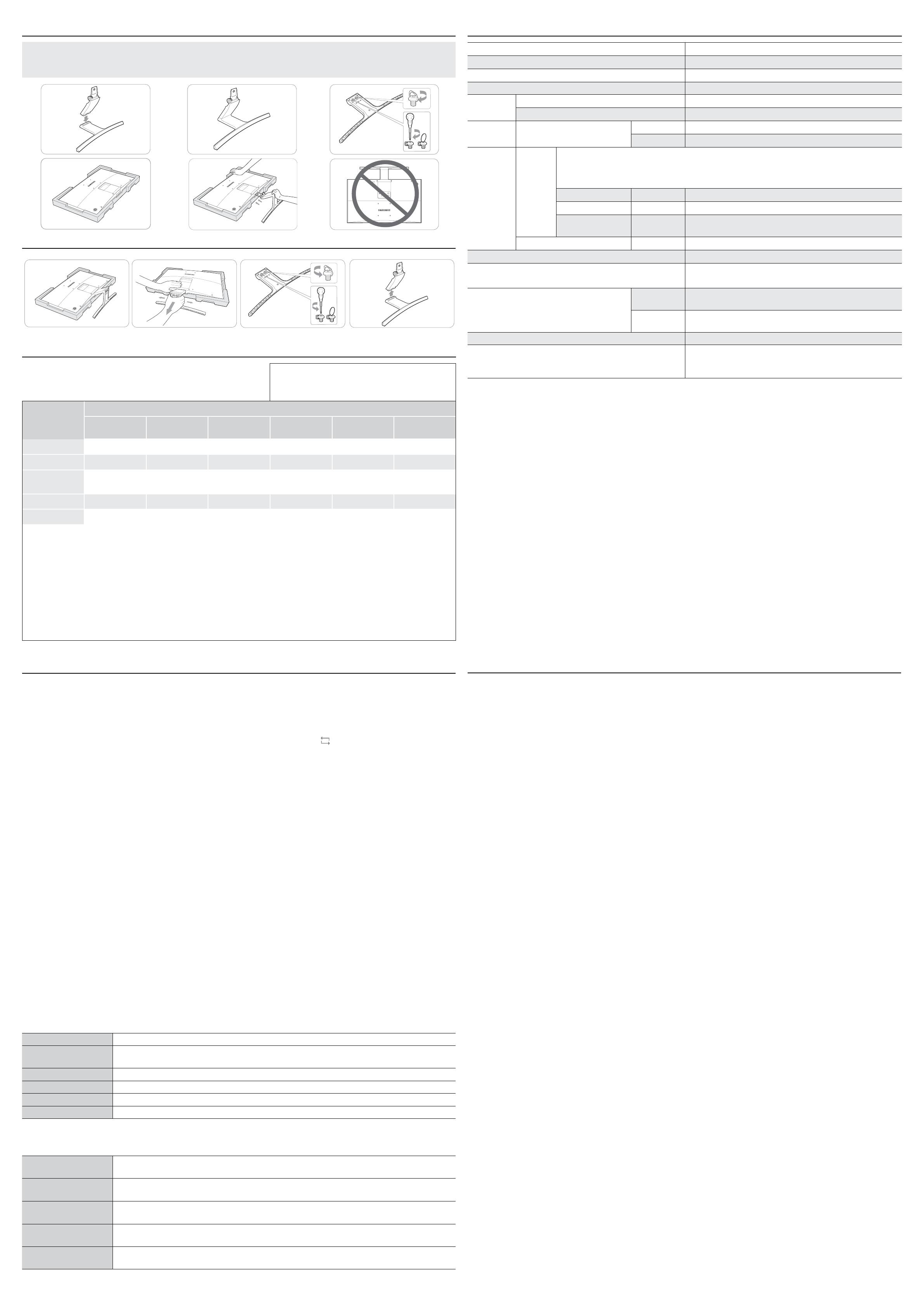
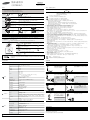 1
1
 2
2